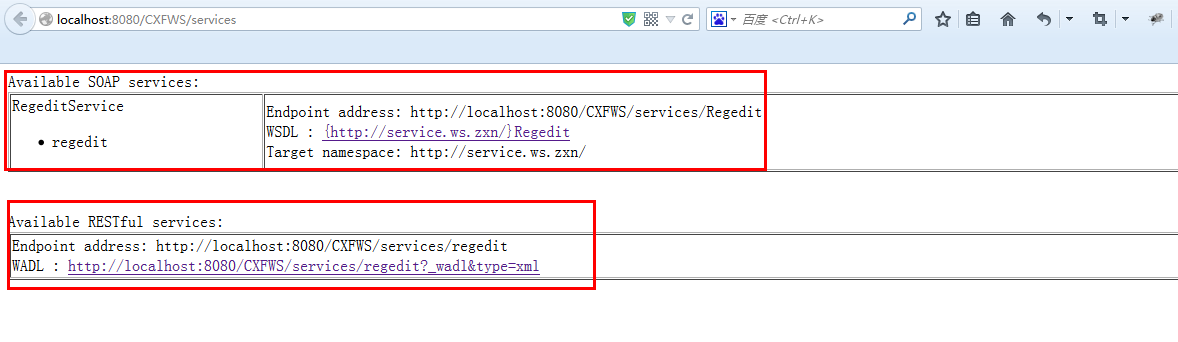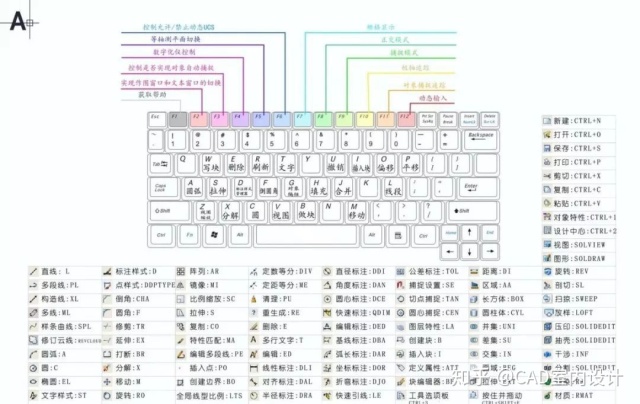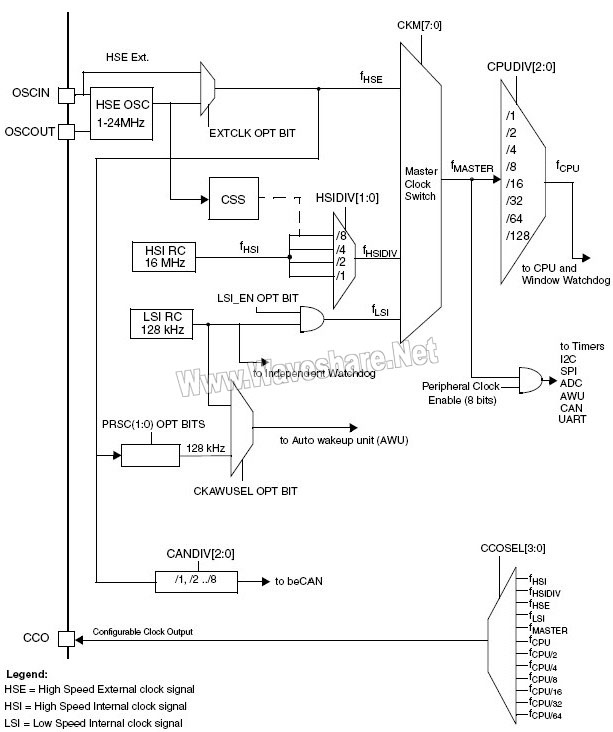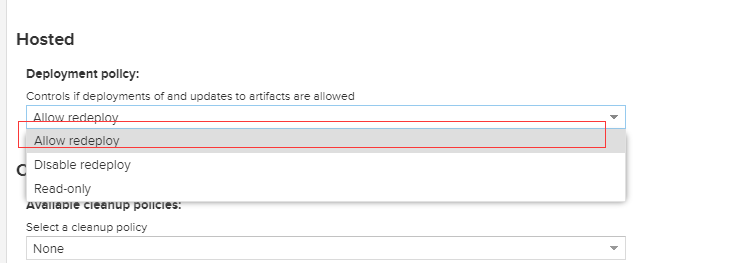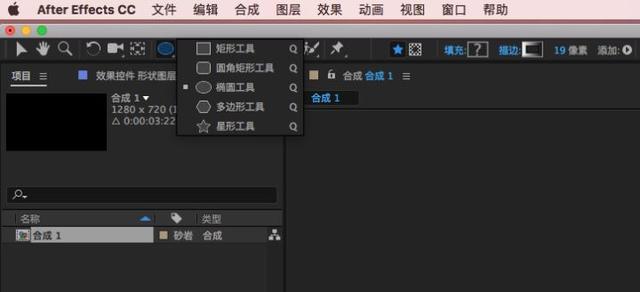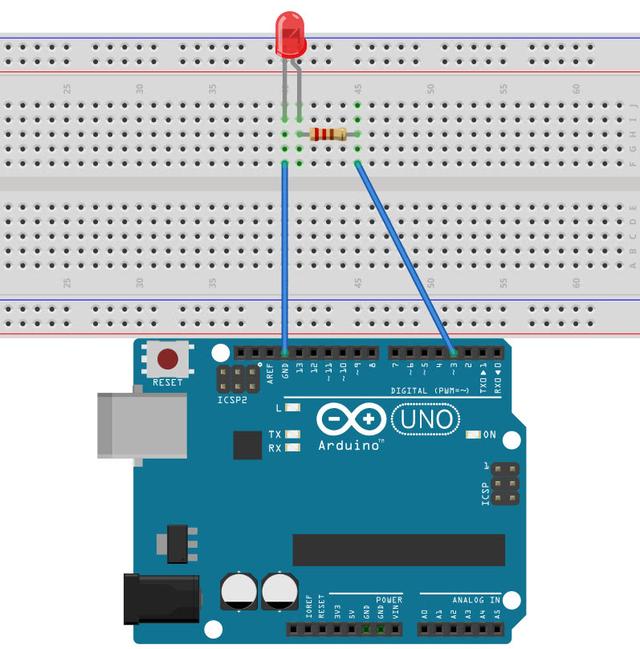管理作用
管理者可以使用百络网警内网gua灵活查询的分类统计网内计算机的硬件和软件信息,为IT资产管理提供方便和决策支持。也可以让IT管理者从多个角度来了解网络内每台计算机的全面的日志信息,为故障排除和网络管理提供有力支持。
功能描述
1、资产管理
选择菜单“访问统计→系统信息统计”可以对用户的计算机中的安装程序、启动项目、硬件配置、IP/MAC地址、操作系统等大量信息进行统计,其中硬件配置还可以细分为详细的计算机硬件配置如CPU类型、内存、硬盘类型及大小、光驱等设备信息统计汇总,并可以导出形成单位内部格式的资产报表。

系统信息统计
可以通过设定组、计算机、类别、类型的描述,以及时间来查询特定的事件。事件的类别包括:
· 安装程序:系统里安装的软件程序;
· 启动项目:计算机开机时自动启动的程序;
· 硬件配置:计算机硬件的配置情况,包括CPU类型、内存、硬盘类型及大小、光驱、软驱等设备;
· IP/MAC地址:计算机的IP地址和MAC地址。
· 操作系统:计算机的操作系统,比如Windows XP。
其中类别中的硬件配置还可以在类型中再进行查询,可以全部查询,也可以就CPU类型、内存、硬盘类型及大小等每一个单项多个单项进行查询。如我们对所有的计算机进行内存查询,可以看到如下图所示:
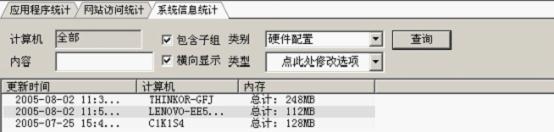
系统信息统计
通过上面查询,可以查到计算机硬件每一个单项的情况。
此外,还可以通过下拉菜单就某一项或者多项硬件设备进行查询。显示方式可以为纵向的显示和横向的显示。如下图所示:
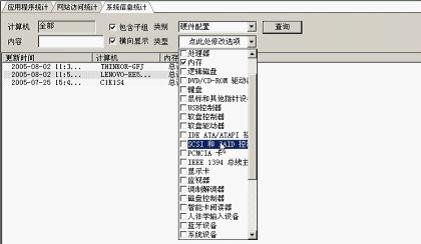
系统信息统计(硬件配置)
2、操作日志查询
选择“历史记录→操作日志查询”选项在查询栏进行查询时,可以查看所有百络网警内网管理系统用户在控制台操作的事件,包括计算机基本信息设置,计算机操作,计算机控制,数据查询,输出及图像查询,规则设置,数据清除,参数设置等一系列的操作。
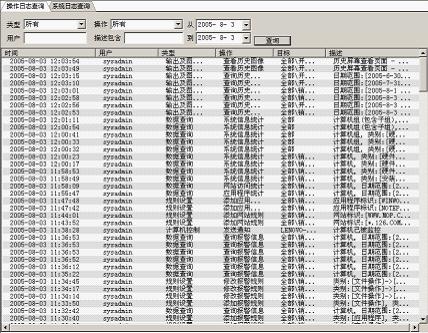
操作日志查询
3、系统日志查询
选择“历史记录→日志查询”选项在查询栏进行查询时,可以指定起始与终止的时间段,在列表框中会显示系统日志信息。这部分日志主要是针对软件内部的一些信息,只对我们的技术工程师解决问题能有所帮助。
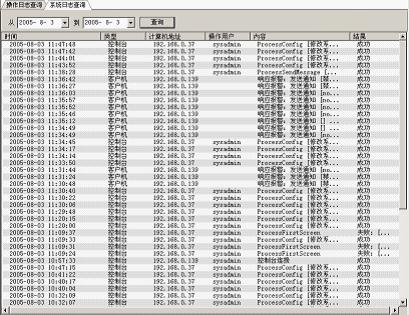
系统日志查询